Recenzja iMobie PhoneRescue i najlepsza alternatywa
W tym artykule omówimy iMobie PhoneRescue, jedno z najlepszych oprogramowań do odzyskiwania danych. Istnieje wiele powodów, dla których dane mogą zostać utracone na smartfonach, takich jak przypadkowe usunięcie, usterki oprogramowania lub pomyłki. Trudno jest odzyskać utracone dane bez kopii zapasowych, chociaż nadal znajdują się one w pamięci. Odpowiednie narzędzie do odzyskiwania danych może szybko odzyskać usunięte i utracone pliki. Nasza recenzja może pomóc Ci szybko nauczyć się oprogramowania.

W tym artykule:
Część 1: Czym jest iMobie PhoneRescue
Jako narzędzie do odzyskiwania danych, iMobie PhoneRescue sprawia, że cały proces jest prosty. Ponadto obejmuje każdy możliwy aspekt odzyskiwania utraconych danych, zapewniając, że żaden kamień nie zostanie pominięty. Dlatego PhoneRescue jest popularny zarówno wśród zwykłych ludzi, jak i znawców technologii.
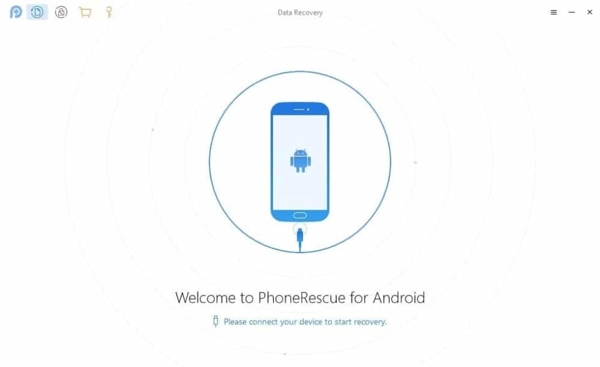
Główne cechy iMobie PhoneRescue dla iOS
1. Bezpośrednie odzyskiwanie usuniętych danych z iPhone'a lub iPada.
2. Skanuj i przywracaj dane z kopii zapasowych iTunes lub iCloud.
3. Wyodrębnij zsynchronizowane dane z iCloud.
4.Dostępne w przypadku usuniętych danych, rozbitych ekranów, uszkodzonych urządzeń itp.
5. Odzyskiwanie określonych typów danych na urządzeniach z systemem iOS.
6. Obsługuje urządzenia z systemem iOS 5 i nowszym.
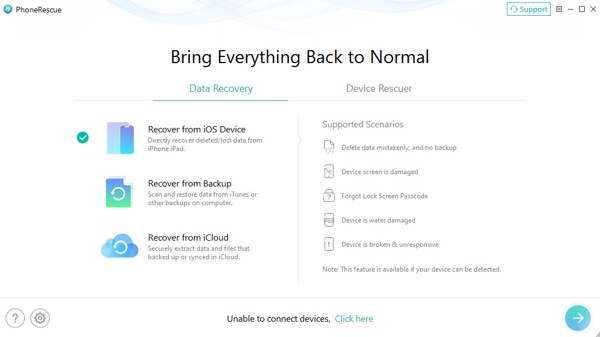
Główne cechy iMobie PhoneRescue dla Androida
1. Pobieraj wiadomości, zdjęcia, kontakty i inne dane w systemie Android.
2. Bezpośrednie przywracanie utraconych danych na telefony z systemem Android.
3. Znajdź utracone i ukryte dane bez uprawnień roota.
4. Przywróć WhatsApp, TikTok i inne media społecznościowe.
5. Obsługuje marki Samsung, Huawei, LG, Xiaomi i inne.
Czy iMobie PhoneRescue jest bezpieczne?
Tak, iMobie PhoneRescue to bezpieczne i niezawodne oprogramowanie. Nie spowoduje żadnych szkód dla smartfonów ani danych. Jednak lepiej regularnie tworzyć kopie zapasowe urządzenia, aby zapobiec potencjalnej utracie danych.
Cena iMobie PhoneRescue
Możesz pobrać iMobie PhoneRescue z Internetu za darmo. Jednak może on tylko wyświetlać utracone dane i nie odzyskać niczego. Innymi słowy, musisz kupić licencję. 3-miesięczny plan PhoneRescue dla iOS kosztuje $45,99. Roczny plan kosztuje $49,99, a plan dożywotni kosztuje $69,99. Roczny i dożywotni plan PhoneRescue dla Androida kosztuje odpowiednio $39,99 i $55,99.
Część 2: Zalety i wady PhoneRescue
Plusy
- iMobie PhoneRescue charakteryzuje się wysoką skutecznością, choć skuteczność ta różni się w zależności od modelu urządzenia.
- Szybkość odzyskiwania danych jest znakomita.
- Oferuje dodatkowe funkcje, takie jak naprawa systemu.
- Utrzymuje jakość odzyskanych plików.
- iMobie PhoneRescue jest legalny i można go używać.
Cons
- Czasami nie można wykryć urządzeń z systemem iOS.
- Może tylko odzyskać niedawno usunięte dane bez kopii zapasowej.
- Ceny są wysokie.
Część 3: Najlepsza alternatywa dla iMobie PhoneRescue na iOS
Jeśli aplikacja iMobie PhoneRescue jest dla Ciebie niedostępna lub nie możesz odzyskać utraconych danych, będziesz potrzebować alternatywnego rozwiązania. imyPass iPhone Odzyskiwanie danych, na przykład, może skutecznie odzyskać usunięte lub utracone dane z urządzeń iOS. Co ważniejsze, intuicyjny projekt ułatwia nawigację.

Ponad 4 000 000 pobrań
Bezpośrednie odzyskiwanie utraconych danych z urządzeń iOS bez konieczności tworzenia kopii zapasowej.
Otwórz kopie zapasowe iTunes lub iCloud i odzyskaj utracone pliki.
Podgląd wszystkich lub usuniętych plików w celu ich selektywnego odzyskania.
Obsługa niemal wszystkich typów danych na urządzeniach z systemem iOS.
Zgodny z najnowszymi wersjami systemu iOS.
Jak korzystać z alternatywy dla iMobie PhoneRescue na iOS
Połącz się z iPhonem
Pobierz i zainstaluj najlepszą alternatywę dla iMobie PhoneRescue na iOS na swoim komputerze. Istnieje inna wersja na Maca. Następnie uruchom ją i przejdź do właściwego trybu. Jeśli nie masz żadnej kopii zapasowej, wybierz Odzyskaj z urządzenia iOS. Podłącz iPhone'a do komputera za pomocą kabla Lightning i kliknij Rozpocznij skanowanie przycisk. Wybierz Odzyskaj z pliku kopii zapasowej iTunes lub Odzyskaj z iCloud aby odzyskać dane z kopii zapasowej. Należy pamiętać, że odzyskiwanie z iTunes może wymagać Hasło kopii zapasowej iTunes.

Podgląd utraconych danych
Po przeskanowaniu danych pojawi się okno podglądu. Tutaj możesz przeglądać odzyskiwalne dane według typu. Aby odzyskać zdjęcia, na przykład wybierz Rolka aparatu. Jeśli istnieje zbyt wiele plików, rozwiń górną opcję i wybierz Pokaż tylko usunięte. Możesz również sortować zdjęcia według Rodzaj opcja.

Odzyskaj dane iOS
Na koniec zaznacz wszystkie pliki i elementy, które chcesz odzyskać i kliknij Odzyskiwać przycisk w prawym dolnym rogu. Następnie ustaw folder wyjściowy i naciśnij Odzyskiwać ponownie. Możesz znaleźć utracone dane na dysku twardym kilka minut później. Odzyskuje pliki na dysk twardy i nie przerywa istniejących danych na Twoim iPhonie.

Wniosek
Ten artykuł recenzje iMobie PhoneRescue Dla użytkowników iPhone'a i Androida. Pomoże Ci odzyskać pliki niedawno usunięte z iPhone'a lub telefonu z Androidem. Polecamy również alternatywne rozwiązanie – imyPass iPhone Data Recovery. Jest łatwiejsze w obsłudze i tańsze. Nasza recenzja pomoże Ci podjąć najlepszą decyzję.
Gorące rozwiązania
-
Odzyskaj dane
- Odzyskaj widok WhatsApp po zdjęciu
- Odzyskiwanie usuniętych filmów TikTok na urządzeniu mobilnym
- Odzyskaj usunięte zdjęcie z Facebooka
- Odzyskaj wiadomości, zdjęcia itp. z Vibera.
- Odzyskiwanie usuniętych zdjęć ze Snapchata
- 5 najlepszych aplikacji do odzyskiwania kontaktów
- Odzyskaj usunięte wiadomości Discord
- Recenzja AppGeeker iOS Data Recovery
- Odzyskiwanie danych z trybu DFU
- Nie można przywrócić kopii zapasowej iPhone'a
-
Odblokuj iOS
-
Wskazówki dotyczące iOS
-
Wskazówki dotyczące hasła
Odzyskiwanie danych z iPhone'a
Odzyskiwanie usuniętych lub utraconych danych z iPhone'a
Darmowe pobieranie Darmowe pobieranie
